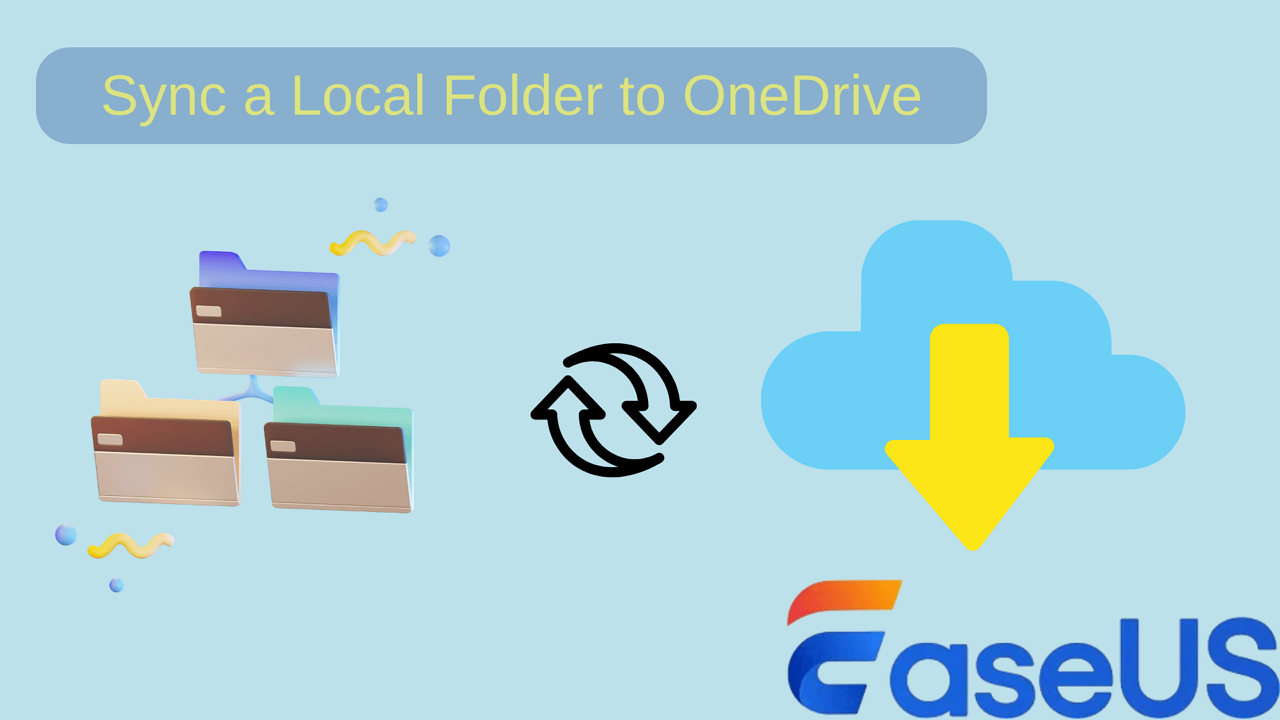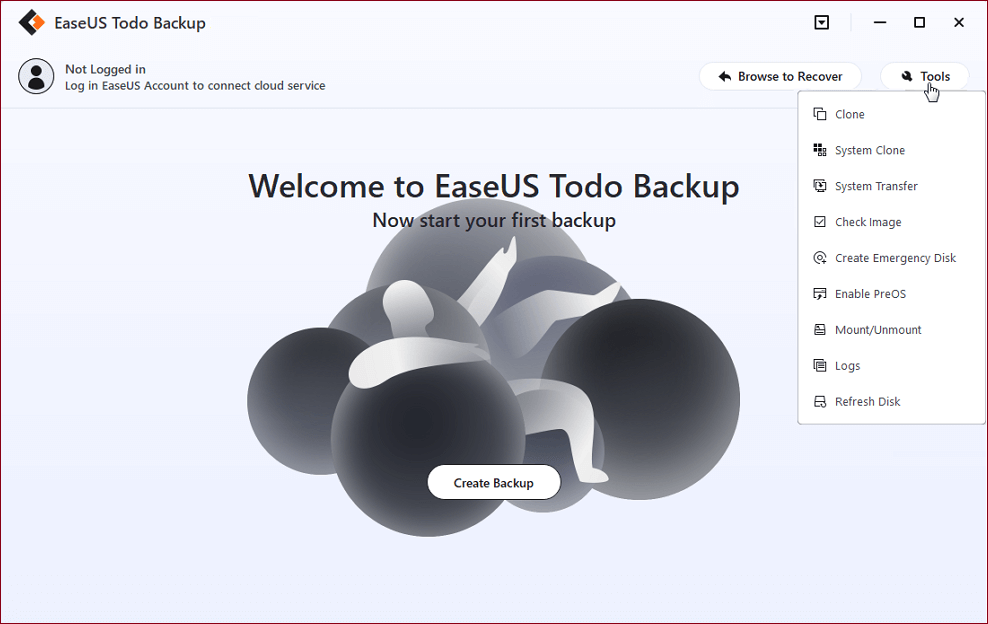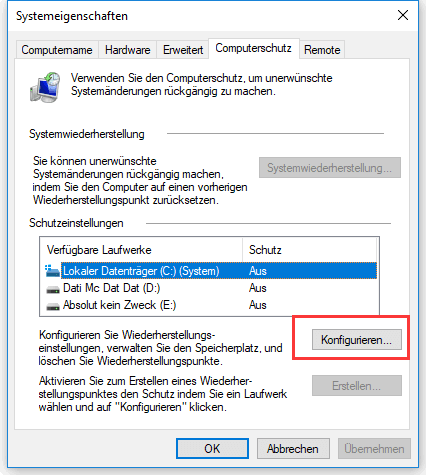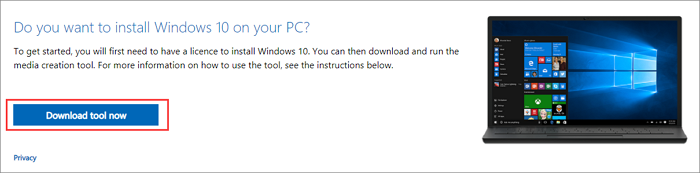Hauptinhalt
Hauptinhalt
Über Samsung Data Migration Software
Samsung Data Migration Software wird entwickelt und verteilt exklusiv für Samsung SSD Produkte, einschließlich 470 Series, 750 Series, 830 Series, 840 Series, 850-Serie und 950 Serie. Es wird entwickelt, den Benutzern zu helfen, um alle ihrer Daten schnell, einfach und sicher zu migrieren, zum Beispiel aktuelles Windows-Betriebssystem, Anwendungssoftware und Benutzerdaten von ihren bestehenden Speichergeräten auf neue SSD. Somit kann eine SSD von anderen Herstellern NICHT auf diese Datenmigration Software angewendet werden.
Anforderungen von Samsung Data Migration Software und die Alternative dazu
Die Samsung Datenmigrationssoftware scheint die perfekte Lösung für das Klonen von Samsung SSDs zu sein. Es ist jedoch mit einigen Voraussetzungen und Nutzungseinschränkungen verbunden. Wie wir besprochen haben, wird die Software verwendet, um Daten von einer HDD oder SSD auf die besagte Samsung SSD-Serie zu migrieren und die Zielfestplatte muss das Betriebssystem erhalten, sonst funktioniert die Software nicht. Außerdem werden mindestens 30 MB Festplattenspeicher für die Installation des Tools benötigt. Derzeit wird nur Englisch unterstützt. Aufgrund dieser Einschränkungen oder Ihrer unterschiedlichen Bedürfnisse müssen Sie manchmal eine Alternative zu Samsung Data Migration Software wählen, um die Aufgabe zu erledigen. Sie müssen möglicherweise die Hilfe von Drittanbieter-Software in Anspruch nehmen, wenn
- Samsung Data Migration bleibt bei einer anderen Prozentzahl hängen und reagiert nicht.
- Die Migration der Samsung-Daten wird aus unbekannten Gründen unterbrochen.
- Samsung Data Migration kann das Quelllaufwerk nicht auswählen oder ändern.
- Die Samsung Datenmigration funktioniert nicht, da das Klonen der Festplatte sehr lange dauert.
Als erstes möchten wir Ihnen dieses SSD Migration Tool empfehlen. Sie können es kostenlos herunterladen und installieren, indem Sie zuerst auf Download klicken und dann die detaillierten Schritte unten lesen.
So funktioniert die kostenlose Alternative zu Samsung Data Migration Software
Um die Einschränkungen der Samsung Datenmigrationssoftware zu kompensieren, haben wir die beste kostenlose Alternative zur Samsung Datenmigrationssoftware für Ihre Bedürfnisse beim Klonen von Samsung SSD und SSDs anderer Marken gefunden. Bitte beachten Sie die Hinweise zu EaseUS Disk Copy auf dieser Seite, vielleicht finden Sie noch mehr Vorteile mit dieser gleichwertigen Software. Sie können nicht nur Ihr Laufwerk ersetzen oder auf eine neue Samsung SSD aufrüsten, wenn Sie die EaseUS SSD-Migrationssoftware verwenden, sondern Sie können diese umfassende Sicherungssoftware auch als regelmäßigen Sicherungsplan für Ihr SSD-System, Laufwerk/Partition, Dateien und Benutzerdaten verwenden.
Wie Sie sehen können, wenn Sie die Software ausführen, hat sie eine einfache und übersichtliche Oberfläche, die es dem durchschnittlichen Computerbenutzer ermöglicht, verschiedene Sicherungen, Klonen, Datenmigration und andere Ziele leicht zu erreichen. Sehen wir uns nun an, wie Sie Ihre vorhandene Festplatte oder SSD mit EaseUS Disk Copy auf eine Samsung SSD klonen können.
Schritt 1. Laden Sie EaseUS Disk Copy herunter, installieren Sie es und starten Sie es auf Ihrem PC.
Klicken Sie auf "Festplatte Modus" und wählen Sie die Festplatte aus, die Sie kopieren oder klonen möchten. Klicken Sie auf "Nächstes", um fortzufahren.
Schritt 2. Wählen Sie das Ziellaufwerk aus.
Hinweis: Die Zielfestplatte sollte mindestens gleich groß oder sogar größer als die Quellfestplatte sein, wenn Sie die Quellfestplatte kopieren oder klonen möchten.
Schritt 3. Klicken Sie auf "OK", um zu bestätigen, wenn das Programm Sie auffordert, die Daten auf der Zielfestplatte zu löschen.
Schritt 4. Prüfen und bearbeiten Sie das Festplattenlayout.
Wenn Ihr Ziellaufwerk ein SSD-Laufwerk ist, denken Sie daran, die Option zu aktivieren, wenn die Zielplatte SSD ist.
Schritt 5. Klicken Sie auf "Fortfahren", um den Klonvorgang der Festplatte zu starten.
Hauptfunktionen und Eigenschaften:
- Windows 10 ohne CD/DVD neu installieren
- Festplatten, Partitionen und System klonen
- 4K-Ausrichtung beim Klonen der SSDs
- Externe Festplatte bootfähig machen
- Sektor-für-Sektor klonen
- ...
War diese Seite hilfreich? Ihr Support ist uns wirklich wichtig!

EaseUS Disk Copy
EaseUS Disk Copy ist leistungsstarkes aber sehr einfach zu bedienendes Tool zum Klonen und Migrieren von HDDs/SSDs. Das Tool ermöglicht Ihnen, ein Systemlaufwerk schnell und einfach auf eine neue Festplatte (oder eine neu installierte SSD) zu migrieren, wobei nur ein Minimum an Konfiguration erforderlich ist.
-
Aktualisiert von
Nach dem Studium der Germanistik ist Mako seit 2013 Teil des EaseUS-Teams und hat sich in den letzten 11 Jahren intensiv mit Software-Themen beschäftigt. Der Schwerpunkt liegt auf Datenrettung, Datenmanagement, Datenträger-Verwaltung und Multimedia-Software. …Vollständige Bio lesen -
Geschrieben von
Markus verfügt über 10+ Jahre Praxiserfahrung in Datenwiederherstellung, Festplatten-/Partitionsverwaltung und Multimedia-Technologien. Er beherrscht die Kunst, komplexe Probleme zu vereinfachen und effiziente Lösungsanleitungen zu erstellen. Privat liebt er Filme, Reisen und kulinarische Genüsse. …Vollständige Bio lesen
EaseUS Disk Copy

Professionelles Tool zum Klonen der Festplatten, der Partitionen und anderer Datenträger.
Hot-Artikel
-
29 Dezember 2023
![]()
-
01 Januar 2024
![]()
-
19 Oktorber 2023
![]()
-
19 Oktorber 2023
![]()
-
23 Januar 2024
![]()
-
29 Dezember, 2023
![]()
-
29 Dezember, 2023
![]()
-
29 Dezember, 2023
![]()
Interessante Themen